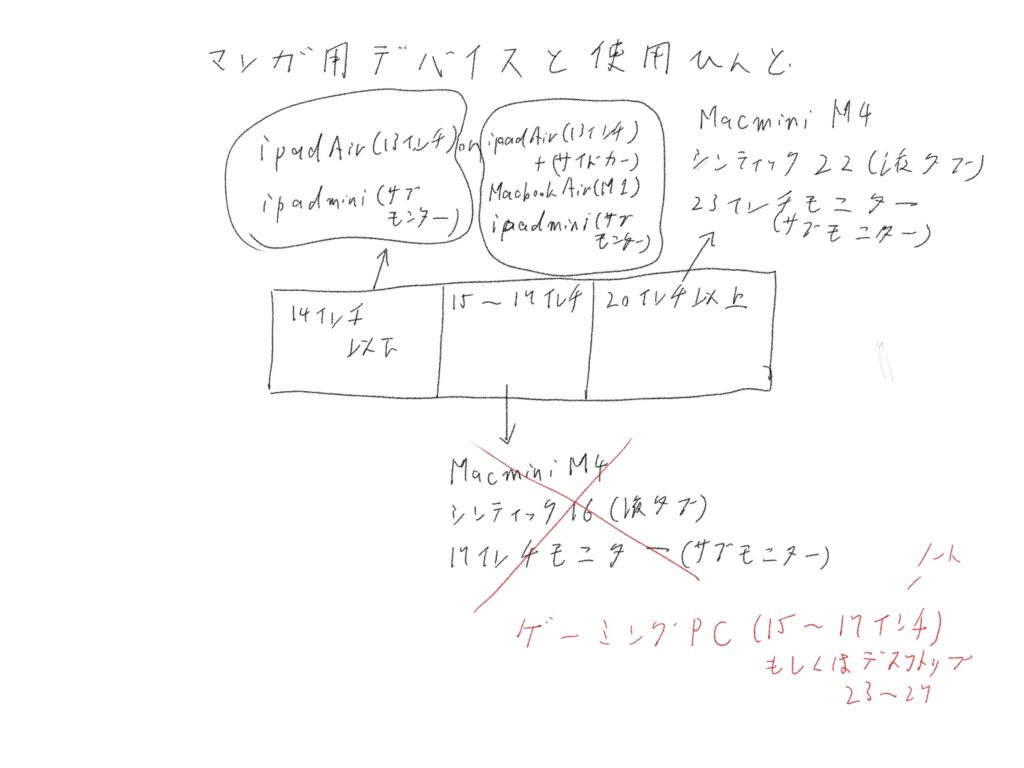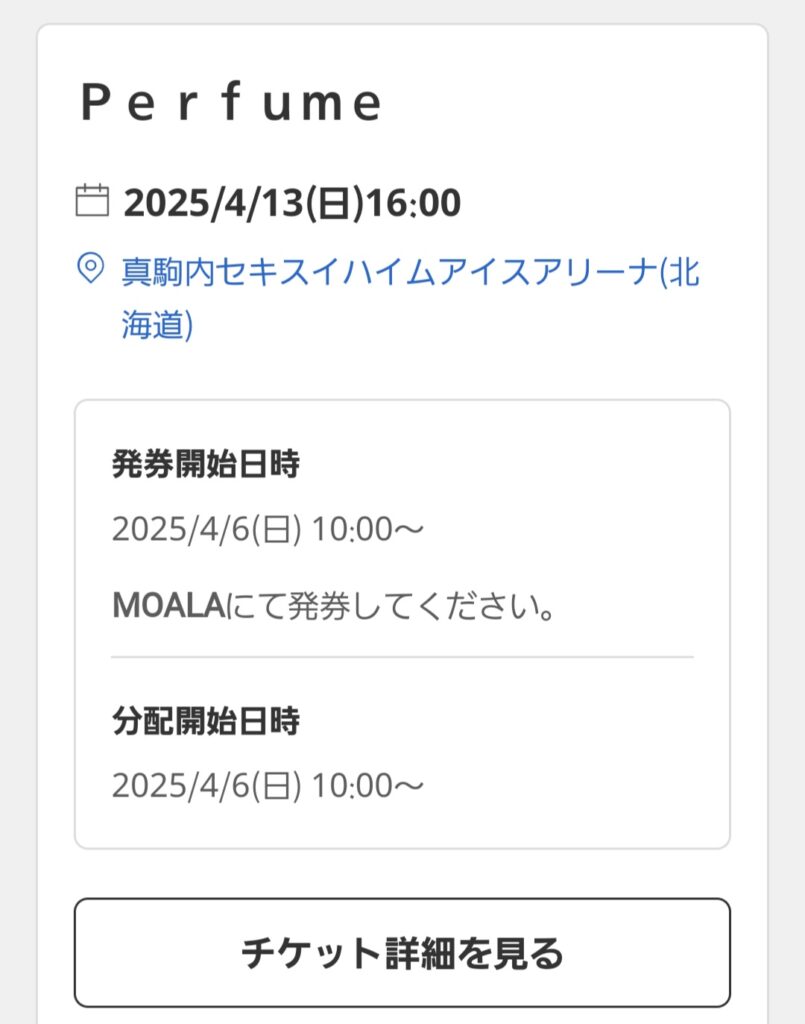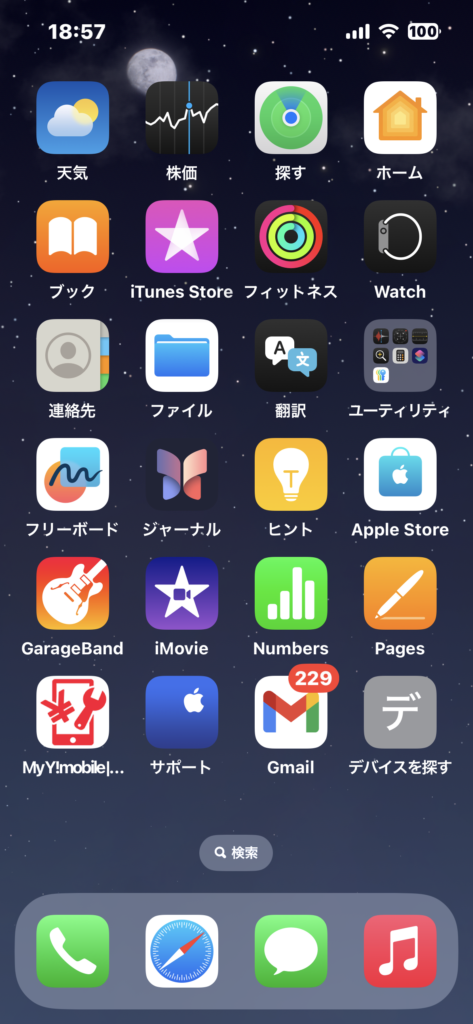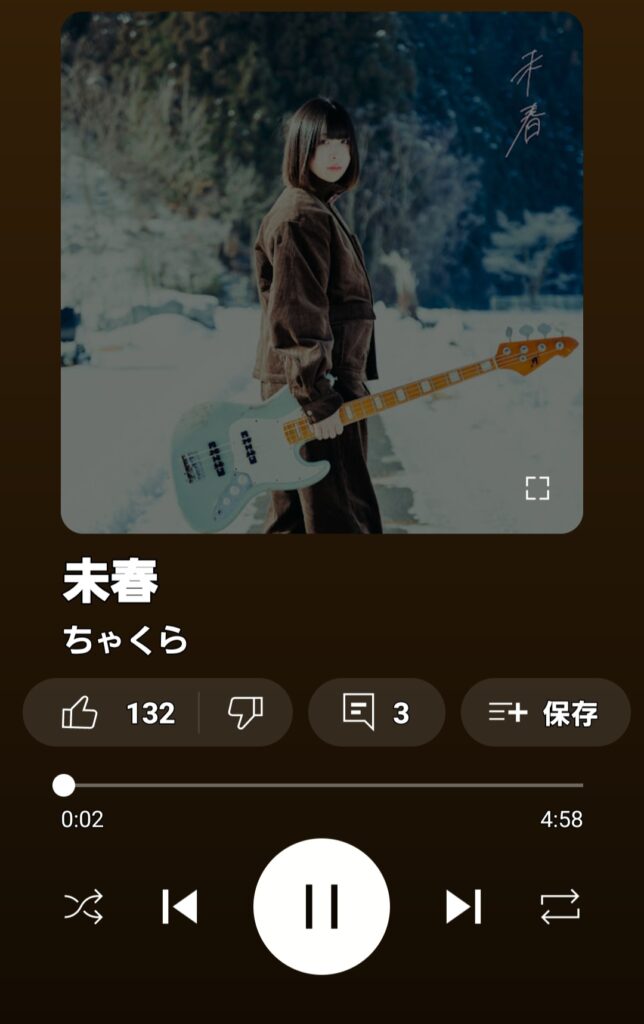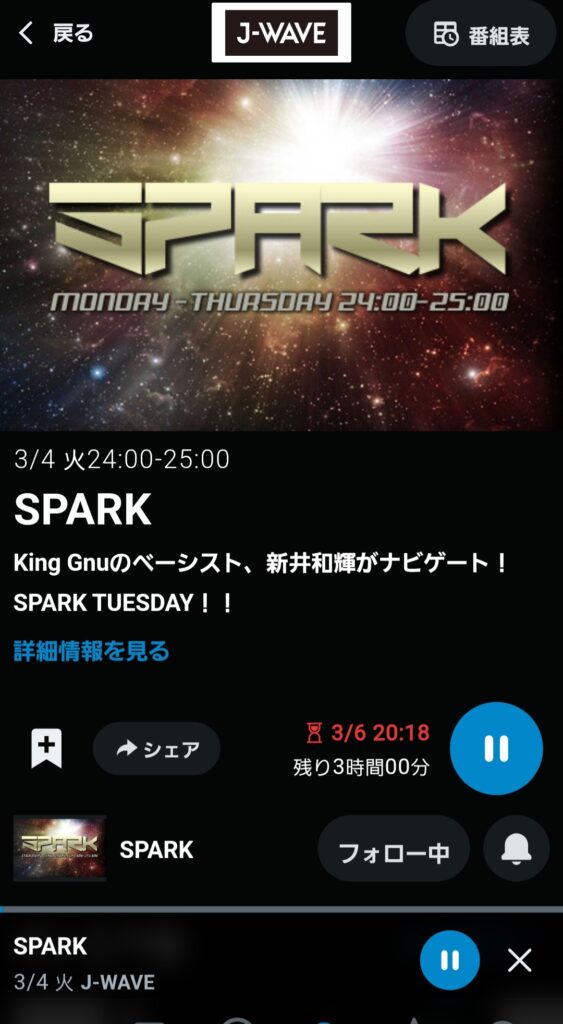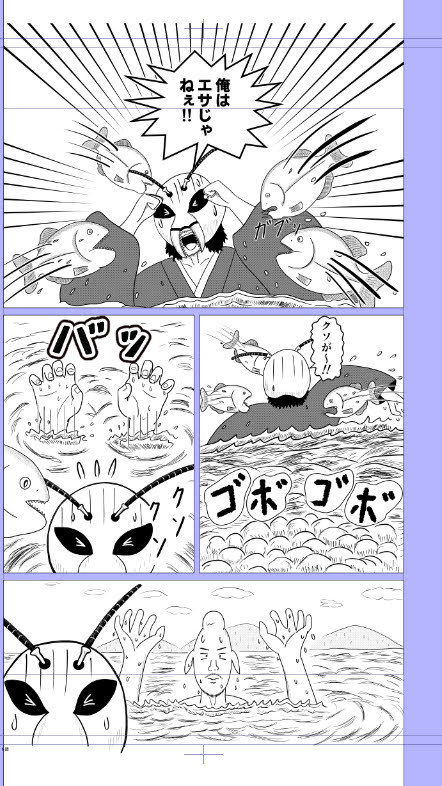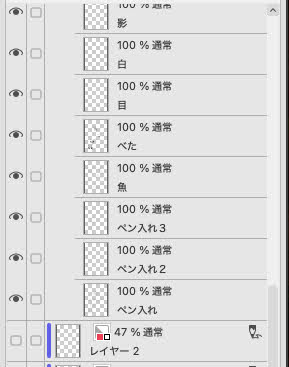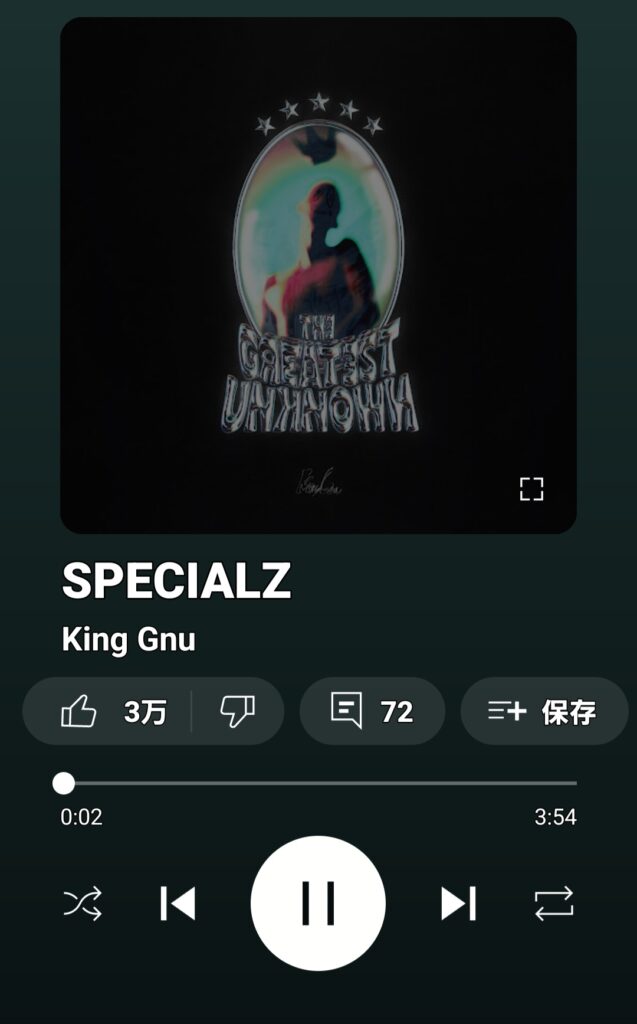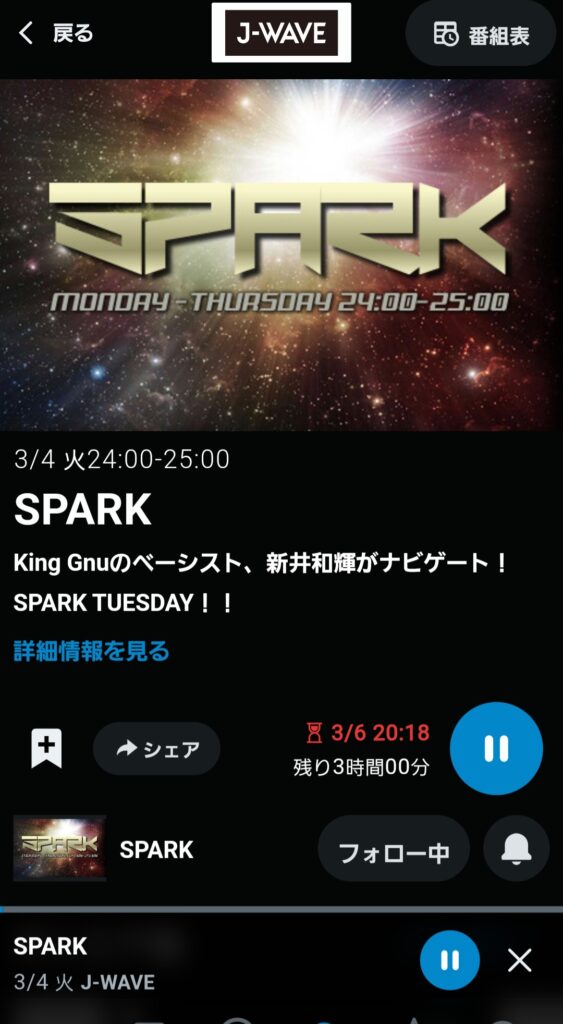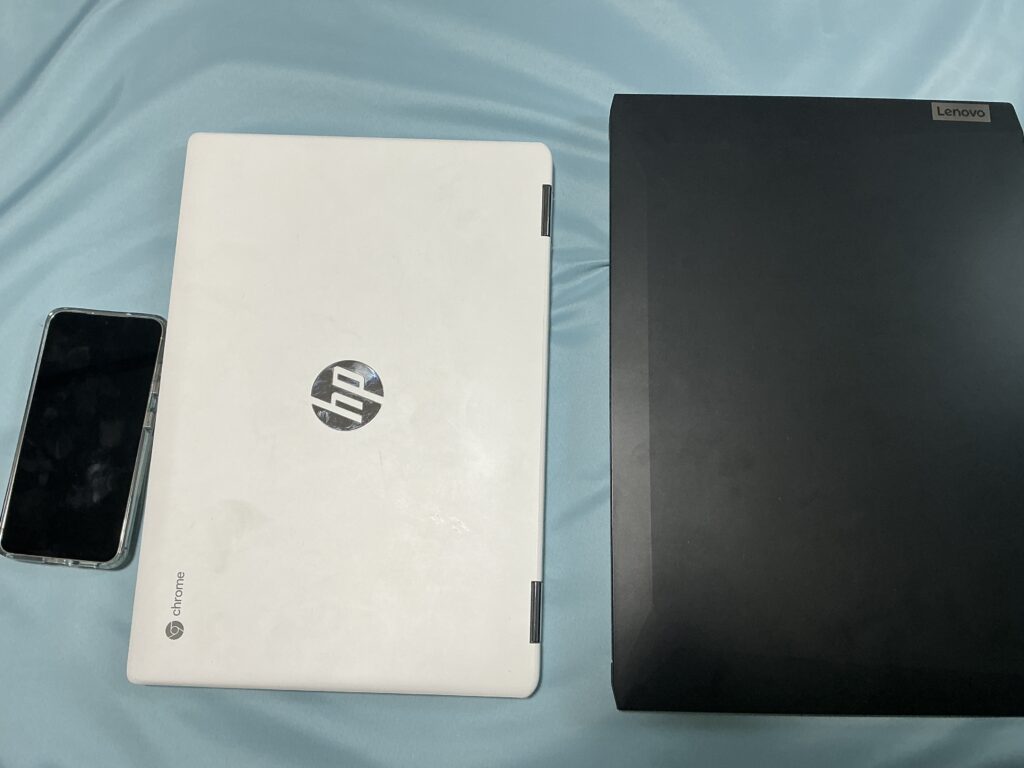今日は少しマニアックな話が含まれます。
iPhone 16eを購入しました。Y-mobileで購入しました。
当初はSIMフリーのiPhone 16eを買って、手持ちのPOVO2.0のSIMカード差してチビチビ使おうと思っていました。POVO2.0は通信容量をプリペイド方式のように購入できる。0円運用も可能。
朝からヨドバシカメラに行き、店頭に置いてあるiPhone 16eを触りながら、あれやこれやと運用について考えていました。
この端末、サブ機としてチビチビ運用するのなら「SIMフリー機+POVO2.0」でもいいのだが、そこそこ使うのであれば別にSIMフリー機ではなく、携帯キャリアで直接買ってもいいような気がしてきた。携帯キャリアと言ってもサブブランドの方(ahamo、povo、Y-mobile)で店舗型はY-mobileのみ。そちらで購入した方が安く買えるような気がしてきた。
今回はサブ機の購入なので、MNPなどしなくていいし(電話しないので)、常に新規で買える状態。そこそこ運用していくのであれば、なんだかY-mobileで新規購入しても別にいいような気がした。
iPhone 16eは内蔵モデムが「C1」と呼ばれるアップル独自モデムらしい。対応バンド(周波数帯)はドコモ回線以外(auかソフトバンク回線)なら良いと思っていたので、今まで一度も通信の実験をしたことがないY-mobileを使ってみようと思った。
Y-mobileはサブブランドでも店舗型ということもあり、ahamoやPOVO2.0よりも若干割高になるのですが「まっ、いいや!」ってノリで購入。
このiPhone 16e、さてどのように運用していこう。もちろんサブ機という役割もあるのですが、それ以外の用途では「漫画の資料集め用端末」にしようと思っています。漫画を作るデバイスは全てアップル製品ということもあり、デバイス間でシームレスな連携が可能。
僕の場合、職業クリエイターではないので、状況に応じて使用するデバイスが違ってきます。もし漫画を描いていなければ、これらのデバイスだけで事足ります。
結構使い込んでて汚いのですが、AndroidスマホとChromebookとWindowsPCだけあれば、まぁ特に困らない。Chromebookはコンテンツ消費とブログ用ですが。
たぶん自分の感覚的なもので、「創作者の自分」と「日常の自分」を分けた方が、心理的に楽なのかもしれません。例えて言うなら「Perfumeのかしゆかさん」と「news zeroのかしゆかさん」みたいなもので、それぞれ別々の能力を必要とするということです。「創作者の自分」と「日常の自分」を混ぜてしまわないようにするために、iPhone 16e側に「創作者の自分」のための資料を多少ブッコンでもいいのかな。ただ実際には思いついたらどのデバイスでもやってしまいますけどね。
やれやれダゼ!
まぁ、色々書きましたが「単純にiPhone を欲しかっただけ」かもしれないかもね(・ω・)。
そんなもんっすよ!!ハハハ(*^^*)